2023-07-09 295
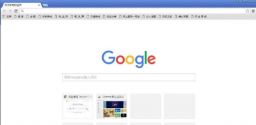
2020最新版谷歌浏览器下载v86.0.4240.75
2020最新版谷歌浏览器是谷歌公司近期推出的,浏览器的画面设置精简巧妙,浏览页面非常的快,也升级了之前浏览器存在的bug,把一些功能升级更完美简单易操作,也增加了安全性和稳定性,在最新版里也做出了很多改动,有感兴趣的小伙伴们可以进行下载哦。
具体步骤如下:
1、首先看到打开谷歌浏览器无法搜索任何一个网站。
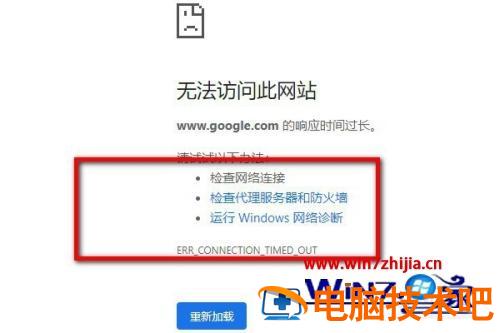
2、点击右上角更多,然后点击里面的设置。

3、在设置里面点击搜索引擎。
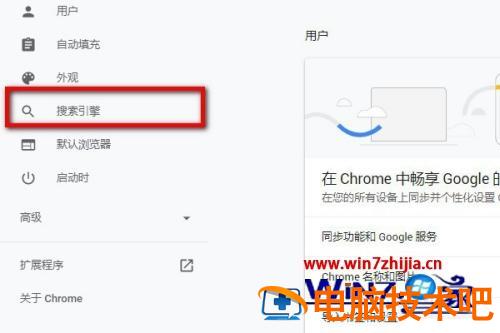
4、里面的搜索引擎设置的是谷歌搜索引擎。
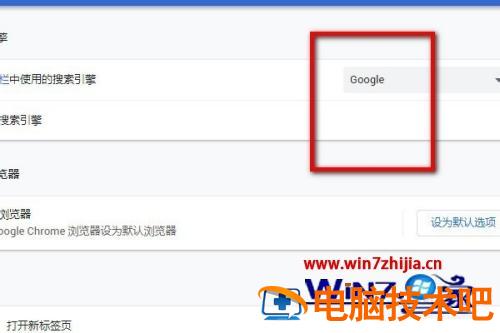
5、点击下拉,选择360搜索引擎或者是百度搜索引擎。
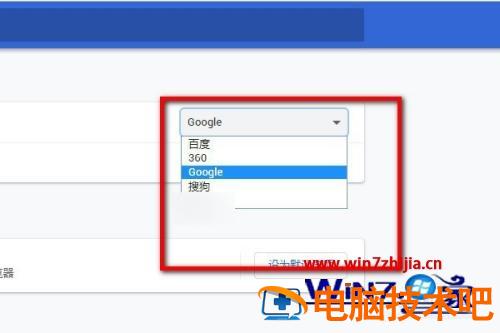
6、设置完成以后,点击任何一个网站都可以进行搜索了。
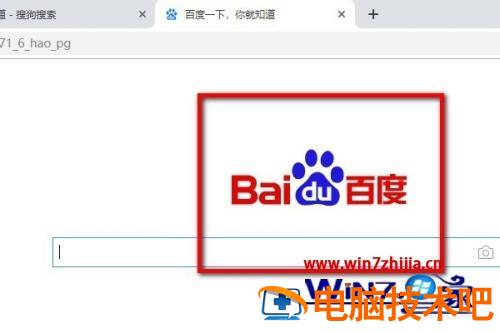
上述给大家讲解的就是谷歌浏览器搜索引擎的详细设置步骤,有需要的用户们可以参考上面的方法步骤来进行操作吧。
原文链接:https://000nw.com/8356.html
=========================================
https://000nw.com/ 为 “电脑技术吧” 唯一官方服务平台,请勿相信其他任何渠道。
系统教程 2023-07-23
电脑技术 2023-07-23
应用技巧 2023-07-23
系统教程 2023-07-23
系统教程 2023-07-23
软件办公 2023-07-11
软件办公 2023-07-11
软件办公 2023-07-12
软件办公 2023-07-12
软件办公 2023-07-12
扫码二维码
获取最新动态
